Aby przesłać plik HTML do swojej witryny, istnieje kilka prostych metod, które można zastosować. W zależności od Twoich potrzeb i umiejętności technicznych, możesz wybrać jedną z nich. Najpopularniejsze metody to użycie klienta FTP, panelu administracyjnego hostingu lub systemu zarządzania treścią, takiego jak WordPress. Każda z tych opcji ma swoje zalety i może być dostosowana do Twojego poziomu doświadczenia.
W tym artykule omówimy krok po kroku, jak przesłać plik HTML za pomocą różnych metod. Dowiesz się, jak skonfigurować połączenie FTP, jak korzystać z menedżera plików w panelu hostingu oraz jak wykorzystać WordPress do dodawania własnego kodu HTML. Pamiętaj, że przed wprowadzeniem jakichkolwiek zmian na stronie zawsze warto zrobić kopię zapasową, aby uniknąć potencjalnych problemów.
Kluczowe informacje:- Możesz użyć klienta FTP, takiego jak FileZilla, do przesyłania plików na serwer.
- Wiele paneli administracyjnych hostingu oferuje wbudowane menedżery plików, które ułatwiają przesyłanie plików.
- W WordPressie można dodawać pliki HTML za pomocą wtyczek lub edytując pliki motywu.
- Zawsze twórz kopię zapasową swojej witryny przed wprowadzeniem jakichkolwiek zmian.
Jak przesłać plik HTML za pomocą klienta FTP - prosta metoda
Przesyłanie plików HTML na serwer za pomocą klienta FTP (File Transfer Protocol) to jedna z najpopularniejszych metod zarządzania plikami na stronie internetowej. Dzięki FTP, użytkownicy mogą łatwo przesyłać, pobierać i zarządzać plikami na serwerze. W tym artykule przedstawimy prosty proces przesyłania pliku HTML, obejmujący wybór klienta FTP, konfigurację połączenia oraz transfer plików.
Pierwszym krokiem w przesyłaniu pliku HTML jest wybór odpowiedniego klienta FTP. Istnieje wiele dostępnych opcji, takich jak FileZilla, Cyberduck czy WinSCP, które oferują różne funkcje i interfejsy użytkownika. Po zainstalowaniu wybranego klienta, można przejść do konfiguracji połączenia, co jest kluczowym etapem w całym procesie.
Kiedy klient FTP jest już wybrany, następnym krokiem jest skonfigurowanie połączenia. Użytkownik musi wprowadzić szczegóły serwera, takie jak adres FTP, nazwę użytkownika oraz hasło. Po poprawnym wprowadzeniu tych danych, można nawiązać połączenie z serwerem, co umożliwi dostęp do katalogów i plików znajdujących się na serwerze.
Ostatnim etapem jest przesyłanie pliku HTML na serwer. Po nawiązaniu połączenia, wystarczy przeciągnąć plik HTML z lokalnego komputera do odpowiedniego katalogu na serwerze, zazwyczaj public_html. Po zakończeniu transferu plik będzie dostępny na stronie internetowej, co pozwoli na jego wyświetlenie przez odwiedzających.
Krok po kroku: Jak skonfigurować połączenie FTP
Konfiguracja połączenia FTP to kluczowy krok w procesie przesyłania plików HTML na serwer. Wymaga to podania odpowiednich danych serwera oraz autoryzacji, co pozwala na bezpieczne połączenie z Twoją witryną. W tej sekcji przedstawimy szczegółowe kroki potrzebne do skonfigurowania połączenia FTP, abyś mógł szybko i sprawnie przesłać swoje pliki.
Najpierw otwórz wybrany klient FTP, np. FileZilla, i zlokalizuj sekcję, w której można wprowadzić dane serwera. Wprowadź adres serwera FTP, który zazwyczaj ma formę ftp.twojadomena.pl lub twojadomena.pl. Następnie, wprowadź swoją nazwę użytkownika oraz hasło, które otrzymałeś od dostawcy hostingu. Upewnij się, że wszystkie dane są poprawne, ponieważ błędne informacje mogą uniemożliwić połączenie.
Po wprowadzeniu wszystkich wymaganych danych, kliknij przycisk „Połącz” lub „Zaloguj się”. Klient FTP spróbuje nawiązać połączenie z serwerem. Jeśli dane są poprawne, zobaczysz strukturę katalogów na swoim serwerze. W przypadku problemów z połączeniem, sprawdź jeszcze raz wprowadzone informacje oraz upewnij się, że połączenie internetowe działa prawidłowo.
Przesyłanie pliku HTML na serwer za pomocą FTP
Po skonfigurowaniu połączenia FTP, możesz przystąpić do przesyłania pliku HTML na serwer. Proces ten jest prosty i szybki, a poniżej przedstawiamy kroki, które należy wykonać, aby skutecznie przesłać plik.
Najpierw zlokalizuj plik HTML, który chcesz przesłać, na swoim komputerze. Następnie, w kliencie FTP, przejdź do katalogu, w którym chcesz umieścić plik, zazwyczaj jest to folder public_html. Aby przesłać plik, wystarczy przeciągnąć go z lokalizacji na komputerze do okna klienta FTP. Po zakończeniu transferu, plik powinien być dostępny na serwerze.
Możesz również kliknąć prawym przyciskiem myszy na plik w kliencie FTP i wybrać opcję „Prześlij” lub „Upload”. Obserwuj postęp transferu w dolnej części okna klienta, aby upewnić się, że plik został przesłany pomyślnie. Po zakończeniu, sprawdź, czy plik jest widoczny w katalogu na serwerze, co potwierdzi, że przesyłanie pliku HTML zakończyło się sukcesem.
Jak przesłać plik HTML przez panel kontrolny hostingu - łatwa opcja
Przesyłanie pliku HTML przez panel kontrolny hostingu to jedna z najprostszych metod, która nie wymaga zaawansowanej wiedzy technicznej. Wiele firm hostingowych oferuje intuicyjne panele, które pozwalają użytkownikom na łatwe zarządzanie plikami. W tej sekcji omówimy, jak skutecznie przesłać plik HTML do swojej witryny przy użyciu menedżera plików dostępnego w panelu kontrolnym.
Aby rozpocząć, musisz zalogować się do swojego panelu kontrolnego. Po zalogowaniu, zlokalizuj sekcję zarządzania plikami, która zazwyczaj jest oznaczona jako „Pliki” lub „Menedżer plików”. W tej sekcji będziesz mógł przeglądać i zarządzać wszystkimi plikami swojej witryny. Upewnij się, że masz dostęp do folderu, w którym chcesz umieścić swój plik HTML, zazwyczaj jest to folder public_html, który jest katalogiem głównym Twojej witryny.
Logowanie do panelu kontrolnego i nawigacja do sekcji plików
Logowanie do panelu kontrolnego jest pierwszym krokiem w procesie przesyłania pliku HTML. Wprowadź swoje dane logowania, które otrzymałeś od dostawcy hostingu, takie jak nazwa użytkownika i hasło. Po zalogowaniu, znajdziesz się na stronie głównej panelu, gdzie będziesz mógł zobaczyć różne opcje zarządzania swoją witryną.
Aby dotrzeć do sekcji plików, poszukaj ikony lub zakładki oznaczonej jako „Menedżer plików” lub „Pliki”. Kliknij na tę opcję, aby przejść do interfejsu, który umożliwia przeglądanie i edytowanie plików na serwerze. W tej sekcji możesz zobaczyć strukturę folderów, w której znajdziesz folder public_html, gdzie będziesz przesyłać swój plik HTML.
Krok po kroku: Przesyłanie pliku HTML przez menedżera plików
Przesyłanie pliku HTML przez menedżera plików w panelu kontrolnym hostingu to prosty proces, który pozwala na szybkie umieszczenie pliku na serwerze. Aby to zrobić, należy najpierw zalogować się do swojego panelu kontrolnego, a następnie zlokalizować sekcję zarządzania plikami. W tej sekcji będziesz mógł łatwo przesłać plik HTML, który chcesz dodać do swojej witryny.
Po zalogowaniu się do panelu kontrolnego i przejściu do menedżera plików, znajdź przycisk „Prześlij” lub „Dodaj plik”. Kliknij na ten przycisk, aby otworzyć okno dialogowe, które umożliwi Ci wybór pliku z lokalnego dysku. Upewnij się, że wybierasz odpowiedni plik HTML, który chcesz przesłać. Po wybraniu pliku kliknij „OK” lub „Prześlij”, aby rozpocząć proces przesyłania.
Gdy plik zostanie przesłany, będziesz mógł go zobaczyć w strukturze folderów w menedżerze plików. W zależności od twojego hostingu, może być konieczne przeniesienie pliku do folderu public_html, aby był on dostępny publicznie. Po zakończeniu przesyłania i ewentualnym przeniesieniu pliku, możesz sprawdzić, czy plik HTML działa poprawnie, otwierając go w przeglądarce internetowej, wpisując odpowiedni adres URL.
Użycie wtyczki do przesyłania plików HTML w WordPressie
Jednym z najprostszych sposobów na przesłanie pliku HTML do WordPressa jest użycie odpowiedniej wtyczki. Wtyczki te pozwalają na łatwe dodawanie kodu HTML do Twojej witryny bez konieczności edytowania plików motywu. Dzięki nim możesz szybko załadować plik HTML i zintegrować go z istniejącymi treściami na stronie.
Aby skorzystać z wtyczki, najpierw musisz ją zainstalować. Zaloguj się do swojego panelu WordPress, przejdź do sekcji „Wtyczki”, a następnie kliknij „Dodaj nową”. Wpisz nazwę wtyczki, na przykład „Insert Headers and Footers” lub „Custom HTML Block”. Po zainstalowaniu i aktywowaniu wtyczki, będziesz mógł dodawać pliki HTML w prosty sposób.
Po aktywacji wtyczki, znajdź odpowiednią sekcję w panelu, która umożliwia dodanie kodu HTML. W przypadku „Insert Headers and Footers” możesz wkleić kod HTML bezpośrednio w odpowiednim polu. Jeśli używasz „Custom HTML Block”, przejdź do edytora stron, dodaj nowy blok i wybierz „Custom HTML”. Wklej swój kod HTML i zapisz zmiany. W ten sposób plik HTML zostanie dodany do Twojej witryny.- Insert Headers and Footers: Umożliwia dodawanie kodu HTML do nagłówka lub stopki strony.
- Custom HTML Block: Pozwala na dodawanie kodu HTML w dowolnym miejscu na stronie lub w poście.
- HTML5 Responsive Ad Unit: Umożliwia dodawanie responsywnych jednostek reklamowych HTML5.
Ręczne przesyłanie pliku HTML przez FTP do WordPressa
Ręczne przesyłanie pliku HTML do WordPressa za pomocą FTP to skuteczny sposób, aby dodać niestandardowe pliki do Twojej witryny. Ta metoda wymaga dostępu do klienta FTP i podstawowej znajomości struktury plików WordPressa. Dzięki temu możesz umieścić plik HTML w odpowiednim katalogu, aby był dostępny na Twojej stronie.
Najpierw otwórz klienta FTP, takiego jak FileZilla, i zaloguj się na swoje konto. Po nawiązaniu połączenia przejdź do katalogu, w którym chcesz umieścić plik HTML. Najczęściej będzie to folder public_html lub wp-content/uploads. Przeciągnij plik HTML z lokalnego dysku do wybranego folderu na serwerze. Upewnij się, że plik został poprawnie przesłany.
Po przesłaniu pliku, możesz go zintegrować z WordPressem. W zależności od tego, gdzie umieściłeś plik, możesz potrzebować utworzyć link do niego w treści strony lub dodać go do menu. Warto również sprawdzić, czy plik działa poprawnie, otwierając go w przeglądarce internetowej, wpisując odpowiedni adres URL. To pozwoli Ci upewnić się, że wszystko zostało zrobione prawidłowo.
Czytaj więcej: Jak zalogować się do WordPress bez problemów – prosty przewodnik krok po kroku
Jak optymalizować pliki HTML dla lepszej wydajności SEO
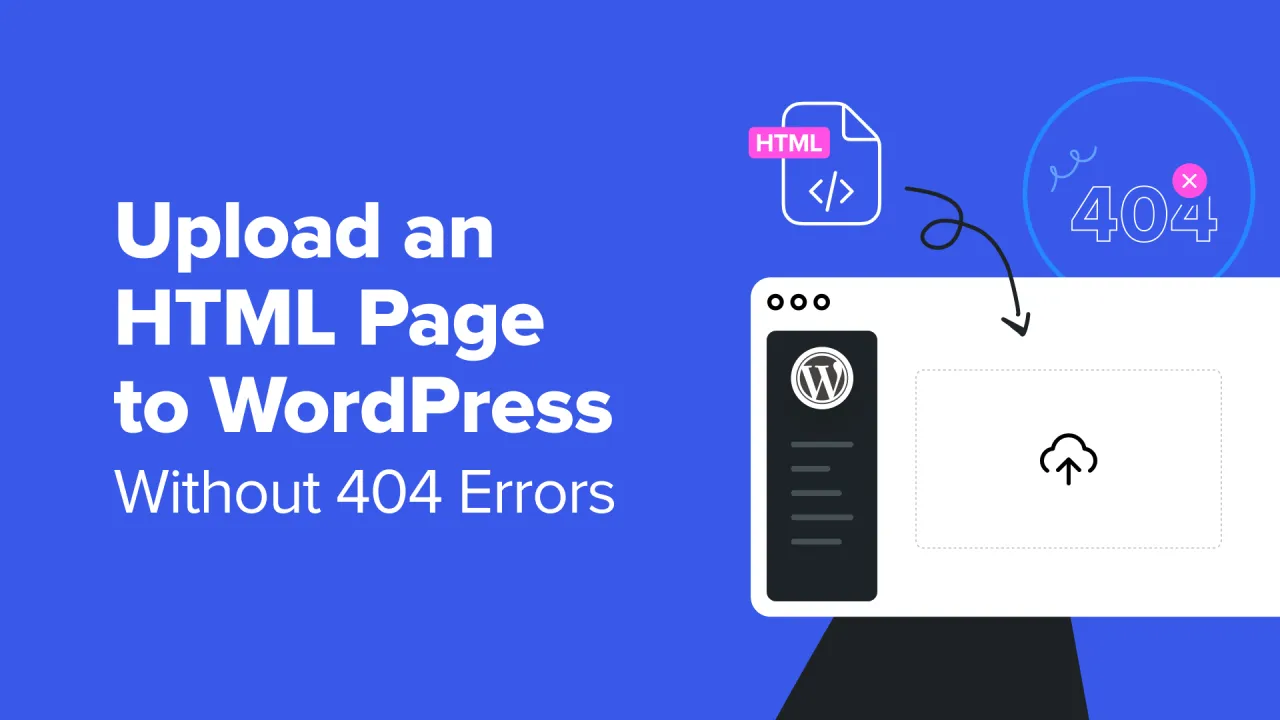
Po przesłaniu pliku HTML do WordPressa, warto zastanowić się nad jego optymalizacją pod kątem SEO. Optymalizacja plików HTML może znacząco wpłynąć na widoczność Twojej witryny w wynikach wyszukiwania. Upewnij się, że używasz odpowiednich znaczników, takich jak title, meta description oraz header tags, aby pomóc wyszukiwarkom zrozumieć zawartość Twojej strony.
Dodatkowo, rozważ użycie narzędzi do analizy SEO, takich jak Google Search Console czy SEMrush, aby monitorować wydajność swoich plików HTML. Analiza danych pozwoli Ci dostosować treści do potrzeb użytkowników oraz poprawić ich doświadczenia. Pamiętaj również o responsywności plików HTML, aby zapewnić optymalne wyświetlanie na różnych urządzeniach, co jest kluczowe w dobie rosnącej liczby użytkowników mobilnych.





